Gebruikt u een oudere versie van Revu ?
Dit artikel is van toepassing op:
- Basics
- Core
- Complete
In dit artikel wordt beschreven hoe u Revu op een enkele computer installeert. Als u een IT-beheerder bent en Revu 21 op meerdere computers wilt installeren, raadpleeg dan de Revu 21 hulpbronnen voor IT-beheerders.
Revu 21 wordt automatisch in alleen-lezenmodus geïnstalleerd als u geen actief abonnement hebt. Om u aan te melden voor een gratis proefversie van ons meest uitgebreide Bluebeam-abonnement klikt u hier.
Checklist voor installatie
- Compatibiliteit waarborgen en Windows bijwerken: Zorg er eerst voor dat uw systeem compatibel is met Revu. Raadpleeg daarvoor de Compatibiliteitstabel Bluebeam Revu. Controleer uw Windows-updates en start uw computer eventueel opnieuw op. Als u dit niet doet, kan dit problemen veroorzaken bij het installeren van het .NET Framework en Revu.
- Sla uw werk op: Sluit alle programma’s. Het systeem moet mogelijk opnieuw worden opgestart om de installatie te voltooien. Als u Studio gebruikt, check dan alle projectbestanden in en upload openstaande sessie-items voordat u een upgrade uitvoert om mogelijke gegevensconflicten tussen versies te voorkomen. Klik hier voor meer informatie over het in overeenstemming brengen van wijzigingen.
Revu 21 downloaden en installeren
Ga naar het Bluebeam Downloadcentrum, selecteer Downloaden voor desktop-pc’s en voer de volgende stappen uit om Revu 21 te downloaden en te installeren:
- Open het .exe-bestand dat u heeft gedownload.
- In de InstallShield Wizard selecteert u de gewenste taal en klikt u op Volgende.
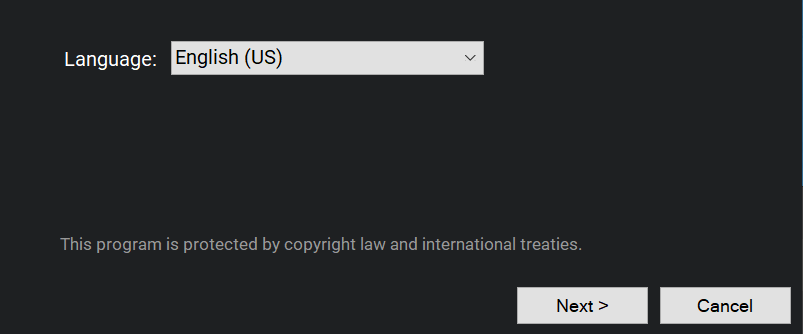
- Het installatieprogramma voor Revu controleert of u een eerdere versie van Revu heeft geïnstalleerd.
- Als u Revu voor het eerst installeert, volgt u de instructies in de InstallShield Wizard.
- Als u Revu 2016 of nieuwer al heeft geïnstalleerd, verschijnt het dialoogvenster met installatieopties. Kies een van de volgende installatieopties:
-
- Kies Upgrade als u uw huidige software wilt bijwerken naar de meest recente versie.
- Kies Zij-aan-zij als u een nieuwe versie van Revu installeert om uit te proberen voordat u deze aanschaft. Op deze manier kunt u beide versies van Revu behouden op uw computer.
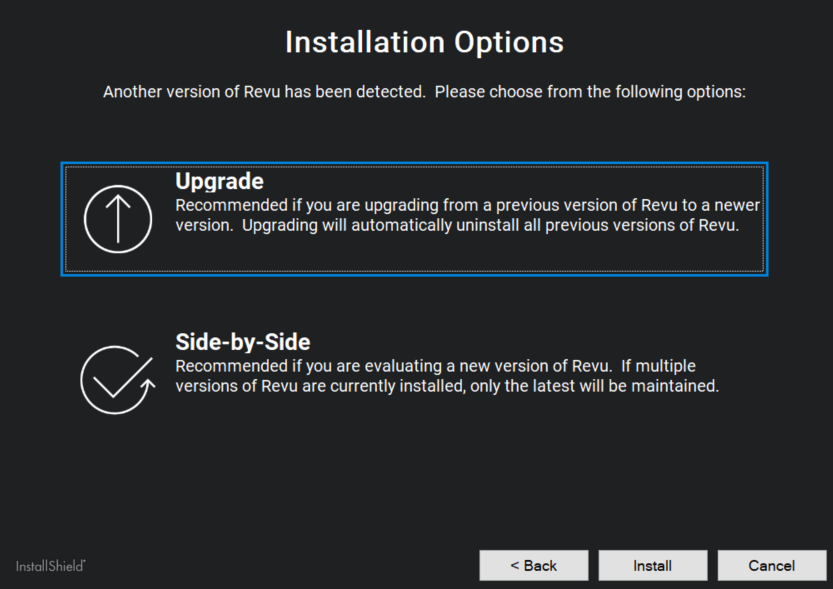
Kies een installatieoptie als u al een eerdere versie van Revu heeft geïnstalleerd.
-
- Klik op Installeren.
- Klik in het laatste dialoogvenster van de installatie op Voltooien.
Start Revu of Bluebeam Administrator niet op voordat u op Voltooien heeft geklikt en het installatievenster is gesloten.
- Wanneer de installatie is voltooid, opent u Revu en meldt u zich aan met uw BBID wanneer u wordt gevraagd om de software te activeren.
Problemen oplossen
Als u problemen ondervindt, neem dan contact met ons op voor verdere hulp bij de installatie.
Configuratie
Revu 21
Installatie
De installatiegids voor Revu 21 begeleidt u bij de installatie van Revu 21 op uw desktop.
